Atualizado em July 2025: Pare de receber mensagens de erro que tornam seu sistema mais lento, utilizando nossa ferramenta de otimização. Faça o download agora neste link aqui.
- Faça o download e instale a ferramenta de reparo aqui..
- Deixe o software escanear seu computador.
- A ferramenta irá então reparar seu computador.
Primeiro introduzido no Windows 7 e Windows Server 2008 R2,
Isolamento do driver de impressão Windows
removeu um driver isolado do processo do spooler de impressão e o carregou em uma caixa de areia. Se um driver isolado falhar, o processo do spooler de impressão não será afetado.
Tabela de Conteúdos
Recurso de isolamento de aplicativos no Windows 8
Atualizado: julho 2025.
Recomendamos que você tente usar esta nova ferramenta. Ele corrige uma ampla gama de erros do computador, bem como proteger contra coisas como perda de arquivos, malware, falhas de hardware e otimiza o seu PC para o máximo desempenho. Ele corrigiu o nosso PC mais rápido do que fazer isso manualmente:
- Etapa 1: download da ferramenta do reparo & do optimizer do PC (Windows 10, 8, 7, XP, Vista - certificado ouro de Microsoft).
- Etapa 2: Clique em Iniciar Scan para encontrar problemas no registro do Windows que possam estar causando problemas no PC.
- Clique em Reparar tudo para corrigir todos os problemas
Isolamento de Aplicações
é um novo recurso de impressão no Windows 8 e no Windows Server 2012 que isola os aplicativos dos drivers de impressão para que os aplicativos não travem se um driver de impressão travar, tornando o aplicativo mais estável. Esse recurso estende um recurso existente do Windows 7 (SplWoW64) para cobrir todos os cenários de impressão no Windows Server 2012 e Windows 8.
Desativar isolamento de aplicativos
Se o driver da impressora não tiver funcionalidade completa, você pode alterar a configuração para desativar o isolamento do aplicativo.
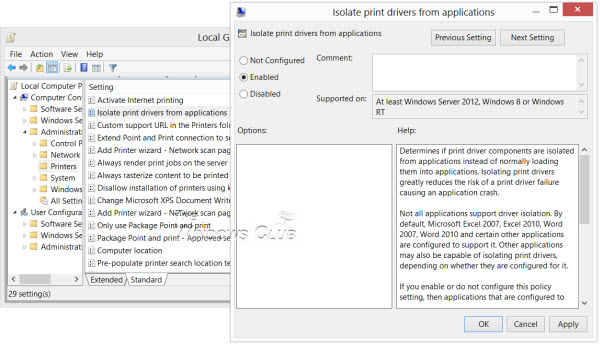
Para isso, abra o Editor de Políticas de Grupo e navegue até a seguinte configuração:
Configuração do Computador/Modelos Administrativos/ Impressoras/Impressoras/Insolação de drivers de impressão de aplicações
Clicar duas vezes em
Isolar drivers de impressão de aplicações
e depois clique em
Habilitado
e o Apply/OK para desabilitar o Application Isolation no Windows 8.
Esta política determina se os componentes do driver de impressão são isolados dos aplicativos em vez de serem normalmente carregados nos aplicativos. Isolar os drivers de impressão reduz muito o risco de uma falha do driver de impressão causar uma falha na aplicação. Nem todos os aplicativos suportam o isolamento do driver. Por padrão, o Microsoft Excel 2007, Excel 2010, Word 2007, Word 2007, Word 2010 e alguns outros aplicativos são configurados para suportá-los. Outros aplicativos também podem ser capazes de isolar drivers de impressão, dependendo se eles estão configurados para isso.
Se você ativar ou não configurar essa configuração de política, os aplicativos configurados para suportar o isolamento do driver serão isolados. Se você desabilitar essa configuração de política, os drivers de impressão serão carregados em todos os processos de aplicação associados.
Alternativamente, você também pode baixar e usar essas soluções Microsoft Fix It para desativar ou ativar o recurso de Isolamento de aplicativo no Windows 8.
Arranja-o: Desativar Isolamento de Aplicativos
RECOMENDADO: Clique aqui para solucionar erros do Windows e otimizar o desempenho do sistema
Bruno é um entusiasta de Windows desde o dia em que teve seu primeiro PC com Windows 98SE. Ele é um Windows Insider ativo desde o Dia 1 e agora é um Windows Insider MVP. Ele tem testado serviços de pré-lançamento em seu Windows 10 PC, Lumia e dispositivos Android.
